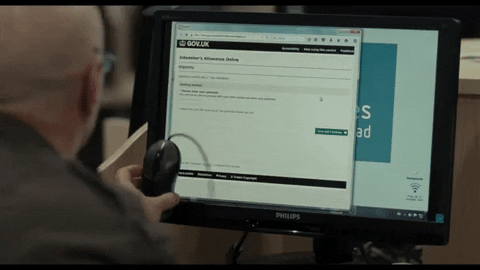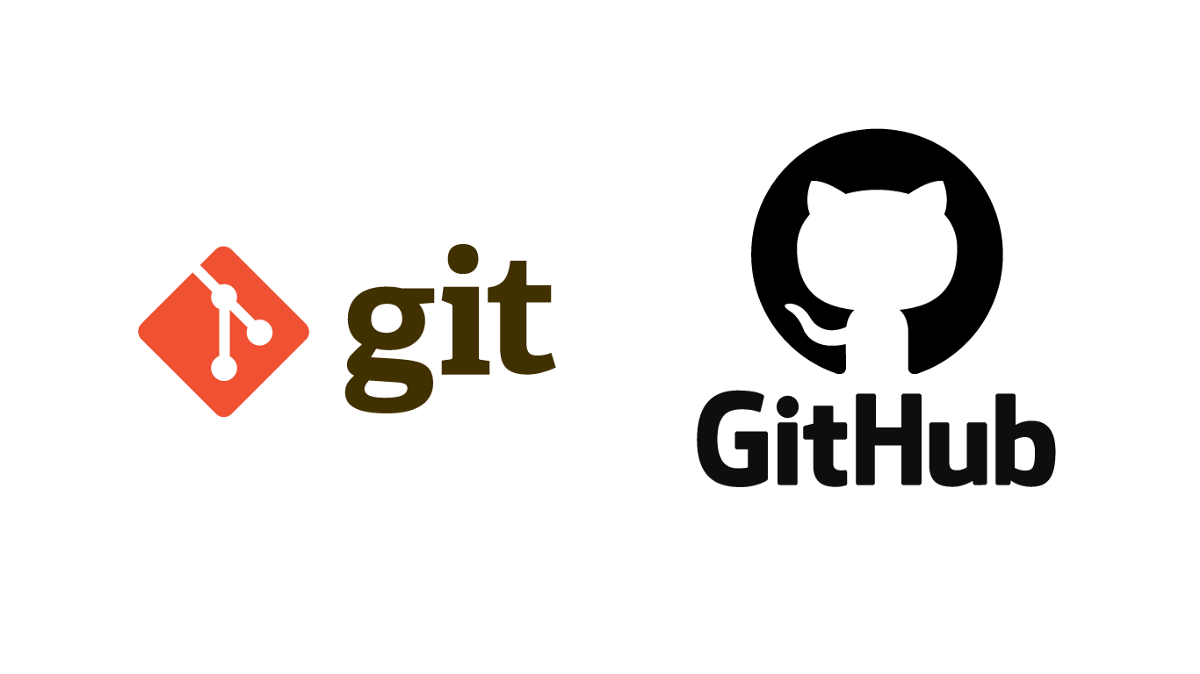
Markdown é uma vertente da linguagem de marcação HTML. Com ela, você pode formatar documentos facilmente e, dada sua integração com o GitHub, é possível criar um excelente README.md para documentar o seu repositório ou fazer issues mais elegantes. Para isso, vamos aprender os principais tópicos dessa linguagem de marcação.
Métodos do Marckdown¶
Observação 1: Todo o texto em marckdown pode ser escrito usando a linguagem de marcação HTML, pois ela está por trás de toda a estrutura do Markdown. Entretanto, não vamos abordar HTML aqui, pois foge do nosso propósito.
# > **Observação 2**: ignorem as cerquilhas que aparecem no
# início das linhas, elas não fazem parte da linguagem Markdown.
# Todos os demais elementos, incluindo outras cerquilhas que
# não estão no início das linhas, fazem parte da formatação de
# documentos em Markdown.
Texto Comum¶
# Para escrever textos comuns, não há muitas dificuldades,
# basta somente digitar o texto no documento.
#
# Exemplo:
#
# Esse é um texto corrido comum.
#
# Veja o resultado abaixo:
Esse é um texto corrido comum.
Títulos¶
# Para marcar um título, você vai usar cerquilhas e quanto mais
# cerquilhas houver, até no máximo 6 vezes, menor será o tamanho textual
# do seu título.
#
# Exemplo:
#
# # Título 1
# ## Título 2
# ### Título 3
# #### Título 4
# ##### Título 5
# ###### Título 6
# Veja o resultado abaixo:
# Outra maneira mais simples de marcar um título em texto,
# é da seguinte forma:
#
# Exemplo:
#
# Título 1
# ========
#
# Título 2
# --------
#
#Veja o resultado abaixo:
Parágrafos¶
# Para delimitar um parágrafo, você pode simplesmente deixar
# uma linha em branco.
#
# Exemplo:
#
# Este é o primeiro parágrafo.
#
# Este é o segundo parágrafo.
#
# Veja o resultado abaixo:
Este é o primeiro parágrafo.
Este é o segundo parágrafo.
Quebra de linha¶
# Para inserir uma quebra de linha, você deve colocar após a palavra
# final da linha dois caracteres de espaço em branco
# e ir para a próxima linha. Talvez não seja tão visual no
# exemplo, mas os dois caracteres em branco fazem parte do
# conteúdo.
#
# Exemplo:
#
# Esta é a primeira linha.
# Esta é a segunda linha.
#
# Veja o resultado abaixo:
Esta é a primeira linha.
Esta é a segunda linha.
# Caso você não deixe dois caracteres de espaço em branco
# (tecla enter), a linha se manterá coesa.
#
# Exemplo:
#
# Esta é a primeira linha.
# Esta ainda é a primeira linha.
#
# Veja o resultado abaixo:
Esta é a primeira linha. Esta ainda é a primeira linha.
Negrito¶
# para deixar um texto em negrito, use dois asteriscos
# consecutivos ou __.
#
# Exemplo:
#
# **Este é um texto marcado.**
# __Este é também um texto marcado.__
#
# Veja o resultado abaixo:
Este é um texto marcado.
Este é também um texto marcado.
Itálico¶
# Para deixar um texto em itálico, use um astericos ou _.
#
# Exemplo:
#
# *Este é um texto em itálico.*
# _Este é também um texto em itálico._
#
# Veja o resultado abaixo:
Este é um texto em itálico.
Este é também um texto em itálico.
Risco¶
# Para escrever um texto com um risco, usa-se ~~.
#
# Exemplo:
#
# "Eu ~~quebrei~~ fiz engenharia reversa em meu computador."
#
# Veja o resultado abaixo:
"Eu quebrei fiz engenharia reversa em meu computador."
Listas Ordenadas¶
# Para criar uma lista ordenada, você pode simplesmente digitar
# um número seguido de um ponto.
#
# Exemplo:
#
# 1. Primeiro Elemento;
# 2. Segundo Elemento;
# 3. Terceiro Elemento;
#
# Veja o resultado abaixo:
- Primeiro Elemento;
- Segundo Elemento;
- Terceiro Elemento;
Listas não ordenadas¶
# Para criar uma lista não ordenada, você pode simplesmente
# digitar três caracteres especiais: *, - ou +. Qualquer um
# deles lhe dará o mesmo resultado.
#
# Exemplo:
#
# * Primeiro Elemento;
# - Segundo Elemento;
# + Terceiro Elemento;
#
# Veja o resultado abaixo:
- Primeiro Elemento;
- Segundo Elemento;
- Terceiro Elemento;
Bloco de Citação¶
# Para criar um bloco de citação, use >.
#
# Exemplo:
#
# > Amadores dizem que Slash só toca na escala pentatônica.
#
# Veja o resultado abaixo:
Amadores dizem que Slash só toca na escala pentatônica.
Tabelas¶
# Para fazer uma tabela em Markdown, siga os passos abaixo:
#
# Exemplo:
#
# |**Há 10 tipos de pessoas no mundo...**|
# |:-----------------------------------------:|
# |1. As que sabem contar em binário|
# |10. E as que não sabem contar em binário|
#
# |Forma Correta|Forma Incorreta|
# |:-----|---------:|
# |Biscoito|Bolhacha|
#
# Observe que o caractere : usado nas tabelas indica o
# alinhamento do texto, veja:
#
# |:-------------:| (Centralizado)
# |:--------------| (Alinhado na esquerda)
# |--------------:| (Alinhado na direita)
#
# Veja o resultado abaixo:
| Há 10 tipos de pessoas no mundo... |
|---|
| 1. As que sabem contar em binário |
| 10. E as que não sabem contar em binário |
| Forma Correta | Forma Incorreta |
|---|---|
| Biscoito | Bolhacha |
Links¶
# Para se colocar um link no markdown, use a seguinte estrutura: [texto](url do site).
#
# Exemplo:
#
# [Site Álgebra Linear com Python](https://algebralinearufcg.github.io/)
# <https://algebralinearufcg.github.io/>
#
# Veja o resultado abaixo:
img¶
# Para se colocar imagens em markdown, use a seguinte estrutura: .
#
# Exemplo
#
# 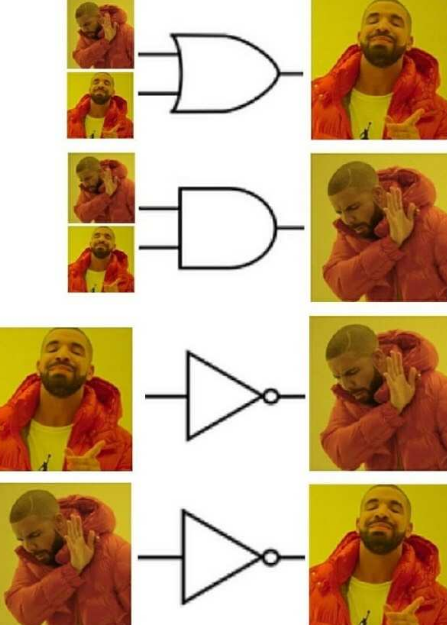
#
# Veja o resultado abaixo:
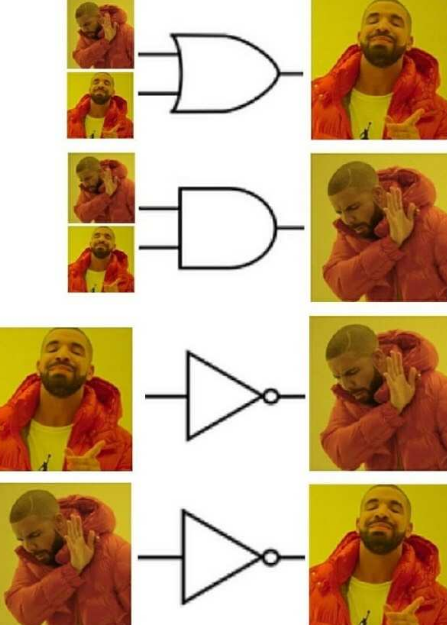
Próximos passos...¶
Gostou de ter aprendido esse recurso fenomenal que é o Markdown? Então compartilhe com seus amigos para que eles possam aprender também! Ajude a tornar a educação gratuita mais plural e democrática.